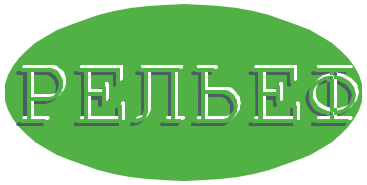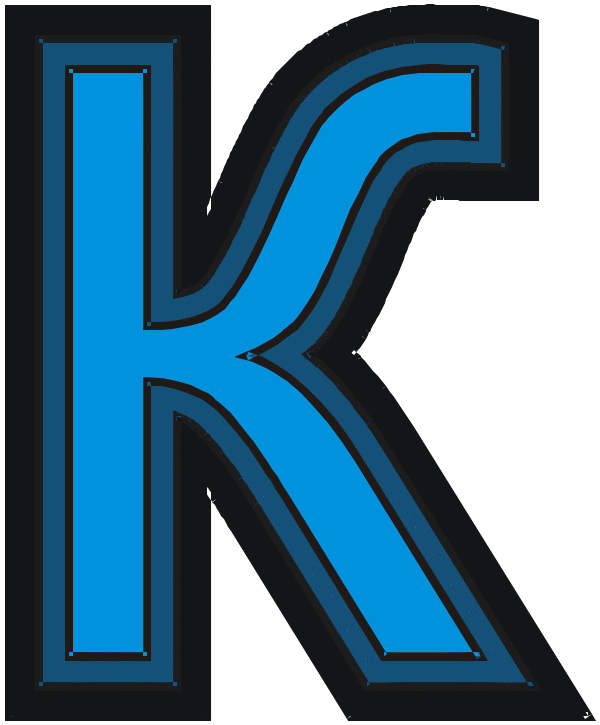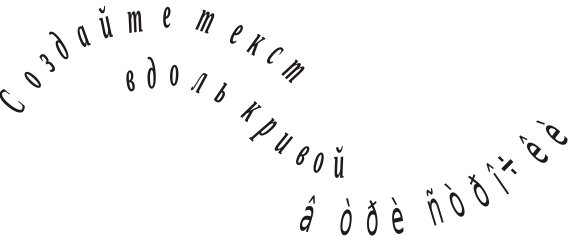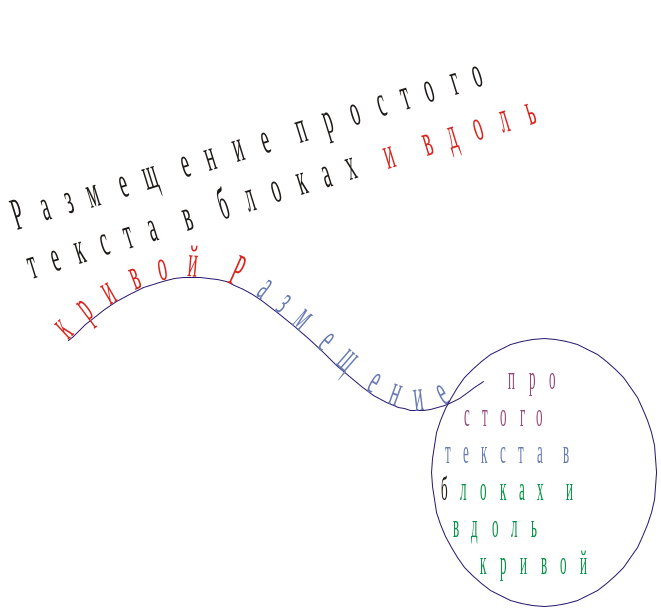- •Глава I. Теоретические и методические основания разработки
- •Глава II. Проектирование лабораторно-практических работ по дисциплине "Основы компьютерной графики" 25
- •Глава I. Теоретические и методические основания разработки лабораторно-практических работ по дисциплине профессионального цикла
- •Глава II. Проектирование лабораторно-практических работ по дисциплине "основы компьютерной графики"
- •Рекомендуемая литература
- •Порядок выполнения работы
- •Контрольные вопросы и задания
- •Рекомендуемая литература
- •Тема: Логические операции с объектами. Контейнеры.
- •Объединение, пересечение и исключение
- •Порядок выполнения работы
- •Рекомендуемая литература
- •Порядок выполнения работы
- •2. Выполните индивидуальные задания.
- •3. Контрольные вопросы и задания
- •Рекомендуемая литература
- •Порядок выполнения работы
- •Рекомендуемая литература
Порядок выполнения работы
1.1 Нарисуйте или выберите из библиотеки два векторных объекта. Активизируйте инструмент Интерактивное перетекание. Подведите маркер к первому объекту; когда в нижней части маркера появится стрелка, перетащите мышь на второй объект.

В полученной группе попробуйте поменять количество пошаговых переходов, цвета, передвинуть исходные объекты.

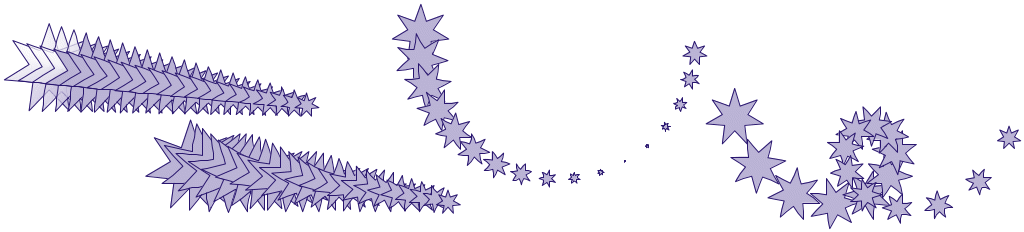
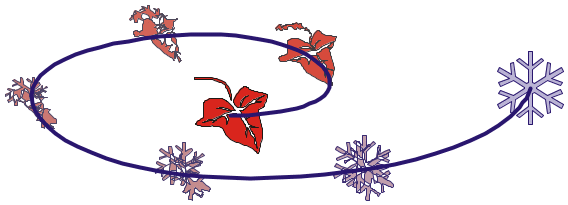
(для получения таких изображений воспользуйтесь кнопками панели атрибутов инструмента Интерактивное перетекание).
1.2. Используя инструмент Interactive Contour Tool (Контур) создайте следующие объекты:
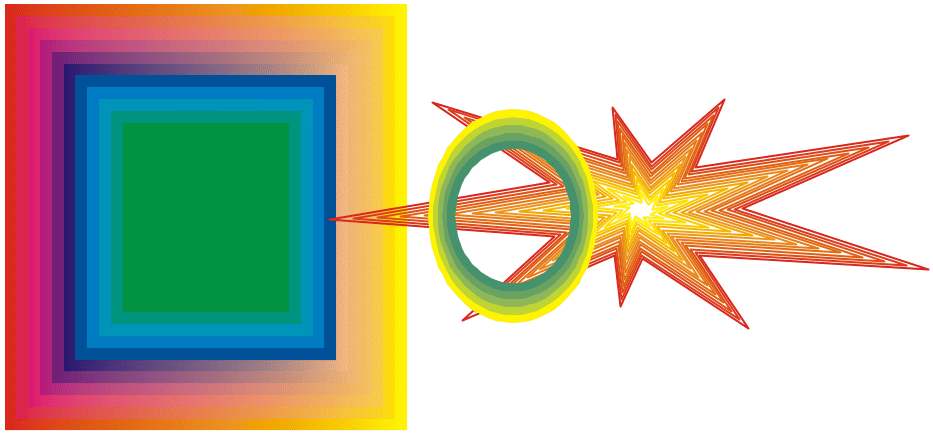
1.3. помощью инструмента Interactive Distortion Tool (Деформация) создайте следующие объекты:
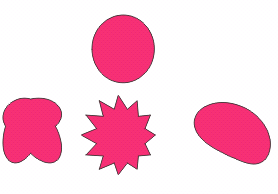
1.4. С помощью инструмента Interactive Envelope Tool (Интерактивная оболочка) создайте следующие объекты:

1.5. С помощью инструмента интерактивного выдавливания (Interactive Extrude Tool) создайте объеткы:
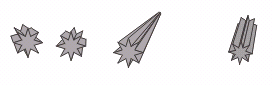
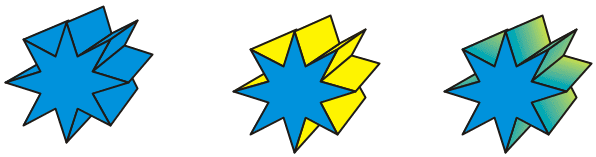
![]()
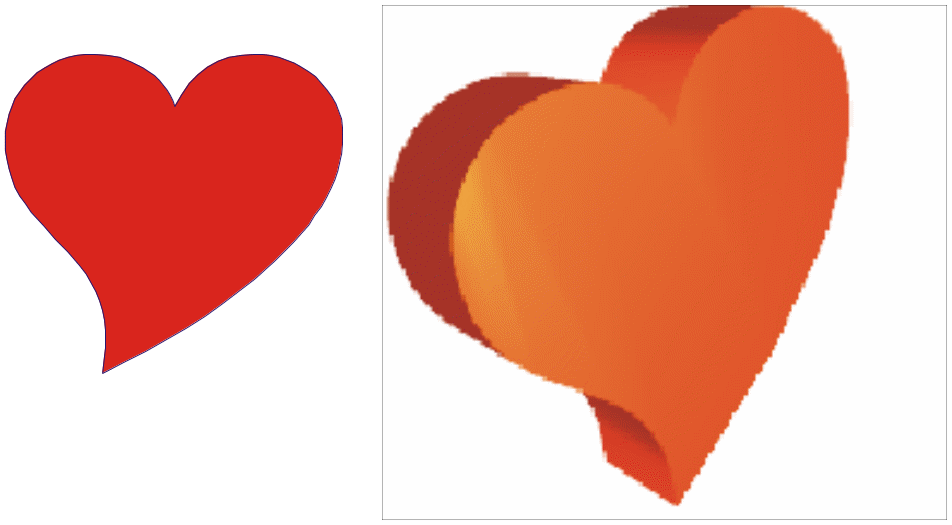
1.6. С помощью инструмента Interactive Droop Shadow Tool (Тени)создайте:
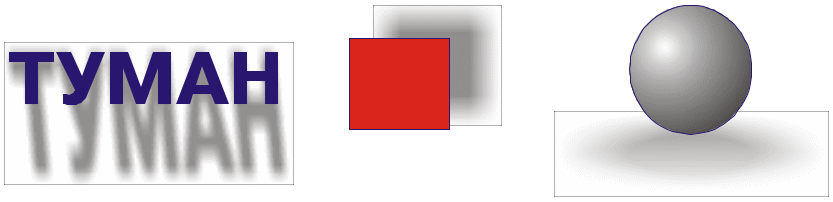
1.7. С помощью инструмента Interactive Transparency Tool создайте ниже приведенные объекты:
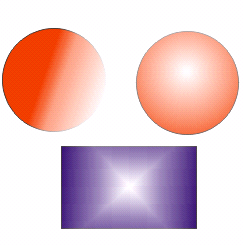
1.8. С помощью инструмента Линза создайте все ниже приведенные эффекты:
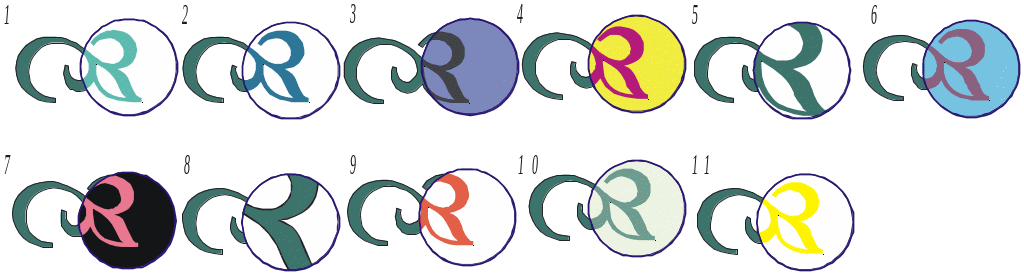
1.9. Используя инструмент Перспектива создайте приведенные ниже примеры (используя любую другую картинку):

2. Выполните индивидуальные задания.
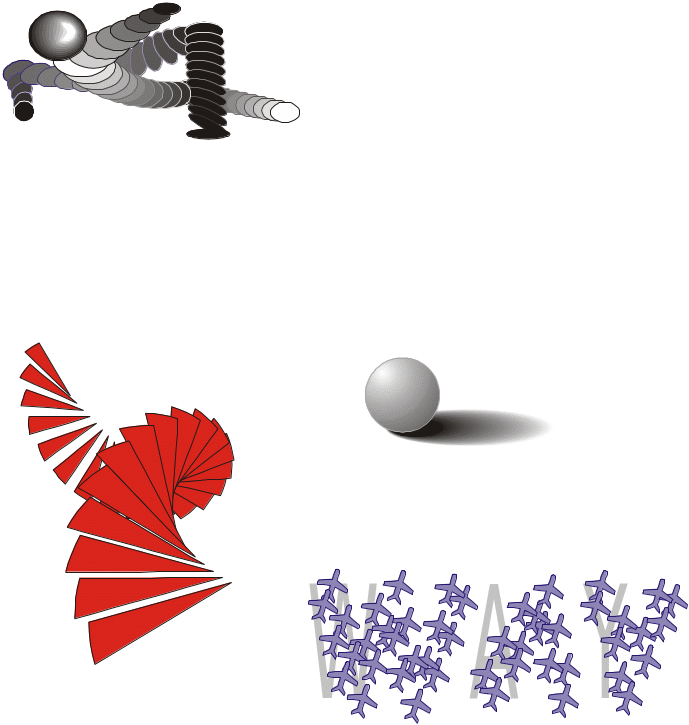
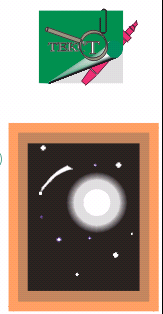
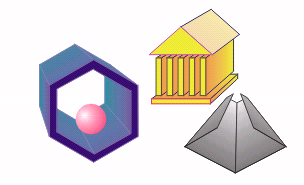
3. Контрольные вопросы и задания
Какие специальные виды преобразований в CorelDraw Вы знаете?
.Назовите основные интерактивные инструменты.
Как работает инструмент Перетекание?
Какой интерактивный инструмент представляет собой размещение копий внутри или снаружи исходного контура?
Что представляет собой инструмент Interactive Distortion Tool?
Какие установки возможны на панели свойств при выборе инструмента Interactive Envelope Tool (Интерактивная оболочка)?
Какие операции возможно выполнить с помощью палитры Lens (Линза)?
Как можно добавить Перспективу к объекту?
Рекомендуемая литература
1. Бурлаков М. CorelDRAW 10: Справочник. СПб.: Питер, 2001.,592 с.: ил.
2. Мэтьюз М., Мэтьюз К. Эффективная работа с CorelDRAW 11 для Windows XP. Пер. с англ. СПб: Питер, 1996. - 736 с.: ил.
3. Бейн С. Эффективная работа: CorelDRAW 10. – СПб.: Питер, 2001.784 с.: ил.
4. Тайц А.М., Тайц А.А. CorelDRAW 12: Все программы пакета. – СПб.:BHV, 2001. 1136 с.: ил.
Лабораторно-практическая работа №5.
Тема: Работа с текстом.
Цель: Ознакомится с принципами работы инструмента "Текс", функцией "Преобразование в простой текст", эффектами применяемыми к инструменту "Текст". Научиться применять текст к объектам.
Порядок выполнения работы
1. В CorelDRAW существует два типа текста: фигурный и простой. Выбор типа текста зависит от того, что вы с ним будете делать. Если к нему будут применяться художественные спецэффекты, выбирайте фигурный текст.
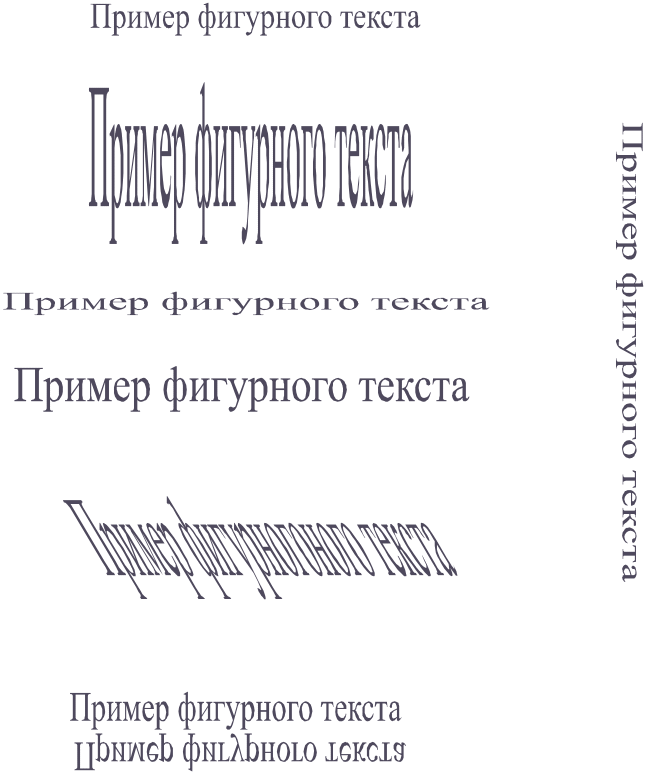
1.1. Для изменения всего текста необходимо выделить его инструментом "Выбор". Для изменения отдельных букв нужно выделить их инструментом "Текст".
2. Изменение интервалов между отдельными символами и строками с помощью инструмента Форма.
2.1. Напишите две строки фигурного текста и выделите его инструментом "Форма". Справа и под текстом появятся стрелки. Для изменения расстояния между символами надо перемещать правую стрелку. Если удерживать при этом <Ctrl> изменяется расстояние между словами. При перемещении левой стрелки изменяется расстояние между строками.

2.2. При выделении одного символа инструментом Форма на панели атрибутов появляется строка меню для преобразования отдельных символов фигурного текста.

2.3. Преобразовать фигурный текст в простой можно командой Текст – Преобразование в простой текст. Обратное преобразование тоже возможно.
2.4. Команда меню Текст – Форматировать текст позволяет форматировать текст. На вкладке Рамки и Колонки даны параметры, позволяющие расположить текст по колонкам.
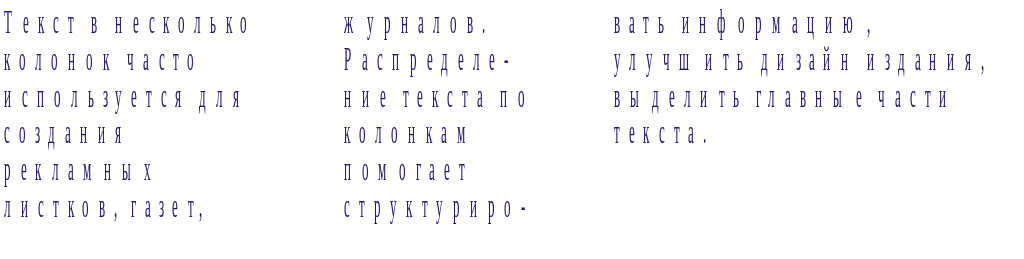
2.5. Вкладка Эффекты позволяет добавить в начало абзацев специальные символы-маркеры или создать эффект буквицы (увеличенная первая буква).
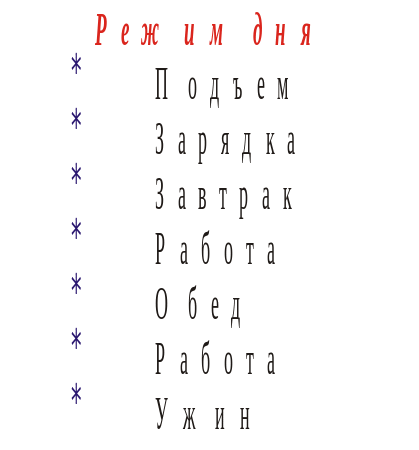
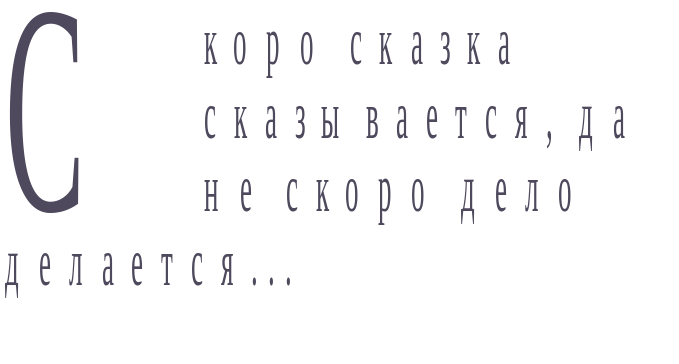
2.6. Связанные текстовые блоки.
Если размер поля, выделенный для простого текста, мал, его можно увеличить или создать дополнительно один или несколько текстовых блоков, связанных друг с другом. Эта связь будет поддерживаться даже в том случае, если блоки находятся на разных страницах книги.
Для получения блока текста, связанного с данным, выделите имеющийся блок и щелкните на верхнем или нижнем указателе (табуляторе). Курсор примет вид странички. Пунктирным прямоугольником определите размер и положение нового блока текста. Горизонтальная штриховка внутри табулятора является указателем связи блоков.
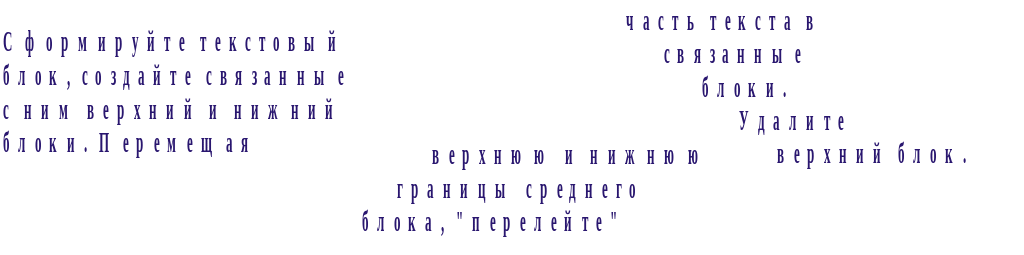
2.7. Размещение текста вдоль замкнутых и незамкнутых контуров.
Выполните следующие действия:
1) нарисуйте любую кривую;
2) активизируйте инструмент "Текст" и введите текст.
Для размещение имеющегося текста вдоль кривой выполните следующие действия:
1) выделите строку фигурного текста;
2) нажмите правую кнопку мыши и, не отпуская ее, подведите маркер к кривой;
3) отпустите мышь. В появившемся меню выберите строку Текст вдоль пути.
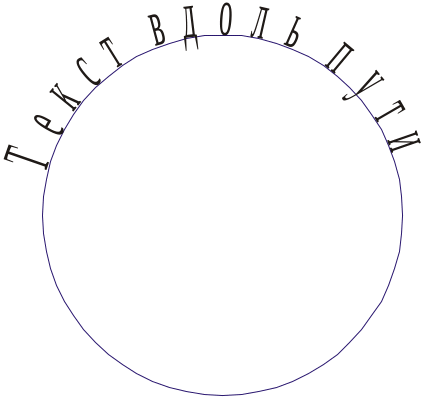
2.8. Текст, расположенный вдоль кривой, можно редактировать. При выделении текста вместе с траекторией появляется соответствующая панель атрибутов. Посмотрите, как работает каждая кнопка этой панели.

2.9. Выполните следующие действия:
1. Создайте замкнутую кривую.
2.Активизируйте
инструмент "Текст".
Удерживая нажатой клавишу Shift,
подведите маркер к кривой (он примет
вид
![]() )
.
)
.
3. Введите текст.

2.10. Ранее созданный текст располагается внутри объекта так же, как текст вдоль кривой, только из контекстного меню выбирается строка Внутрь PowerClip.
Выполните следующие действия:
1) нарисуйте замкнутую кривую;
2) активизируйте инструмент "Текст" и введите текст.
Для размещение имеющегося текста внутри замкнутой кривой выполните следующие действия:
1) выделите строку фигурного текста;
2) нажмите правую кнопку мыши и, не отпуская ее, подведите маркер к кривой;
3) отпустите мышь. В появившемся меню выберите строку Внутрь PowerClip.

К каждому из связанных текстовых блоков можно применять различные способы размещения вдоль кривой или внутри контура. При этом связь между блоками не нарушается.
Напишите текст. Выделите текст, нажмите правую кнопку мыши и подведите маркер к кривой. Вызовите щелчком кнопки контекстное меню и выберите команду Текст вдоль пути. Если весь текст не поместился вдоль кривой, на экране появится значок продолжения текста (маленькая черная стрелка, направленная вниз). Щелкните на ней и подведите курсор к кругу. Появится большая черная стрелка. Щелкните левой кнопкой мыши. Текст впишется в круг. Аналогично, оставшуюся часть текста можно поместить в прямоугольник.
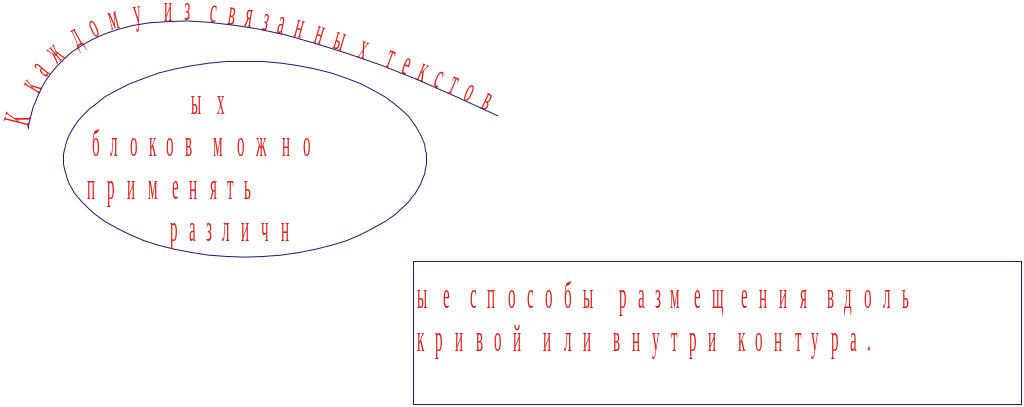
2.11. Обтекание иллюстрации текстом.
1.Создайте "Текстовый абзац".
2. Расположите рисунок поверх текста.
3. Щелкните правой кнопкой мыши на рисунке, на экране появится контекстное меню.
4. Выберите команду Обливание объекта текстом.
5.Для изменения расстояния от границы рисунка до текста выберите в том же контекстном меню команду Свойства.
6. В появившемся диалоговом окне на вкладке Общие установите флажок Обтекание текстом.
7. В поле Сдвиг при обтекании введите нужное число.
Рисунок можно перемещать по тексту.
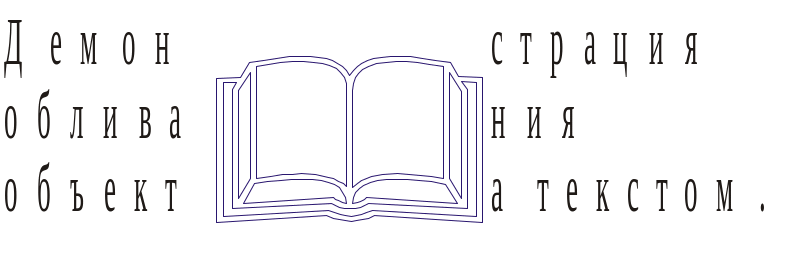
3. Выполните индивидуальные задания.
Перемещение узлов (кернинг) |
|
Использование операций дублирования и смещения |
|
Эффект Интерактивное искажение |
|
Эффект Интерактивная тень |
|
Эффект Интерактивная оболочка |
|
Эффект Перспектива |
|
Эффект Объем |
|
Эффект Ореол |
|
Текст вдоль кривой |
|
Размещение простого текста в блоках и вдоль кривой |
|